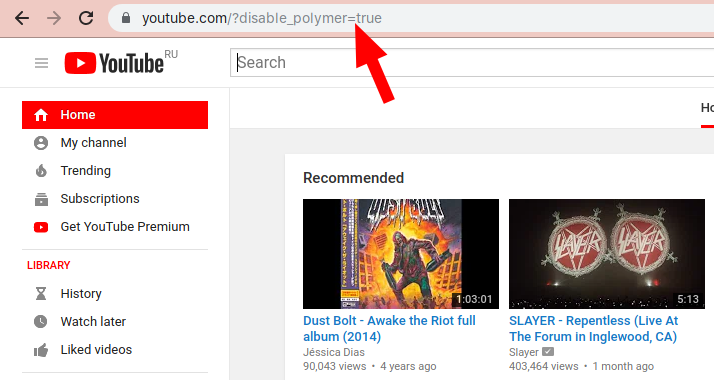So deaktivieren Sie das neue YouTube-Layout (Polymer 2019)
So erkennen Sie, wie alt Ihr Computer ist
Google hat ein neues Design für seinen YouTube-Videodienst eingeführt. Das aktualisierte Erscheinungsbild, das als 'Polymer' bezeichnet wird, bietet eine Reihe von Verbesserungen, z. B. größere Miniaturansichten, schnelleren Zugriff auf Wiedergabelisten, jetzt Schaltflächensymbole und vieles mehr. Wenn Ihnen dieser neu gestaltete Look von YouTube nicht gefällt, können Sie problemlos zum vorherigen Look zurückkehren.
Werbung
Zu den wichtigsten Änderungen des neuen Polymer-Stils von YouTbue gehören:
- Hochauflösende Miniaturansichten der Videovorschau
- Eine neue Funktion 'Zur Warteschlange hinzufügen' zum schnellen Erstellen einer Video-Wiedergabeliste. Sie konnten es vorher in der YouTube Android App sehen.
- Die Möglichkeit, einen bestimmten Kanalinhalt von Empfehlungen auf YouTube auszuschließen.
- Neu gestaltete Tasten.
- Neue Farben und größere Titel.
Neues Design:

Vorheriges Design:
temporäres Profilfenster 10

Wenn Ihnen die Änderung am YouTube-Design nicht gefällt, werden Sie froh sein zu wissen, dass Google einen speziellen Parameter bereitstellt, der der URL hinzugefügt werden kann. Es macht es einfach, zwischen dem klassischen und dem modernen visuellen Stil des Dienstes zu wechseln.
So deaktivieren Sie das neue YouTube-Layout (Polymer 2019)
- Öffnen Sie einen Browser Ihrer Wahl, z. Firefox, Chrome, Opera usw.
- Besuchen Sie YouTube unter der regulären URL
https://www.youtube.com/ - Fügen Sie nun die hinzu
disable_polymer = trueTeil an die URL-Adresse zu erhaltenhttps://www.youtube.com/?disable_polymer=true. - Voila, du hast das klassische YouTube-Design!
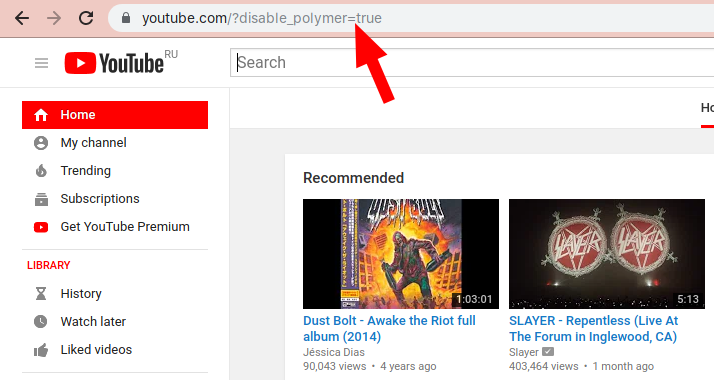
Einstellen derdisable_polymerDer Parameter false stellt das neue Design wieder her. Das heißt, Sie sollten die folgende URL verwenden:https://www.youtube.com/?disable_polymer=false.
Du bist fertig!
Was ist ein schnelles Add-On für Snapchat?
Wenn Sie die URL nicht jedes Mal ändern möchten, wenn Sie zwischen den neuen alten YouTube-Stilen wechseln müssen, möchten Sie möglicherweise eine Browser-Erweiterung installieren, die den Trick für Sie erledigt.
Erweiterungen sind für Chromium-basierte Browser und für Mozilla Firefox verfügbar.
Browser-Erweiterungen
Mit diesen Erweiterungen wird die YouTube-Startseite immer auf das klassische Design eingestellt.
Beachten Sie, dass die in diesem Beitrag erwähnten Tricks verfügbar sind, bis Google die klassische Designoption beibehält. Früher oder später werden sie es entfernen, so dass es nicht so einfach sein wird, das Erscheinungsbild von YouTube zu ändern.